進捗状況の確認方法は以下の2通りございます。
目的に合わせてご活用ください。
1.概要を確認する
2.詳細を確認する
概要を確認する
コース一覧に表示される、①[受講状況]、②[発言状況]、③お天気マークから進捗状況の概要を確認することができます。
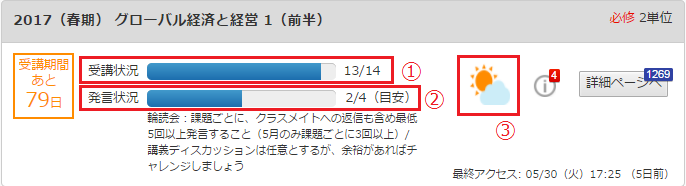
①受講状況
配信済みの講義・演習数に対して受講完了している講義の割合が表示されます。
②発言状況
開講からの累積発言数目安に対して、総発言数の割合が表示されます。
発言の対象になるディスカッションや、成績評価の対象になる課題など、
コースにより異なります。コースのお知らせやシラバスで確認してください。
③お天気マーク
お天気マークにカーソルを合わせると、現在の進捗度合いの目安を確認することができます。
※プログラムによっては表示がない場合もあります。
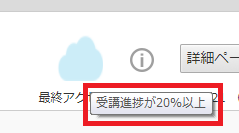
下記の条件にて進捗度合いの目安を表示しています。
発言が必要なコースの場合
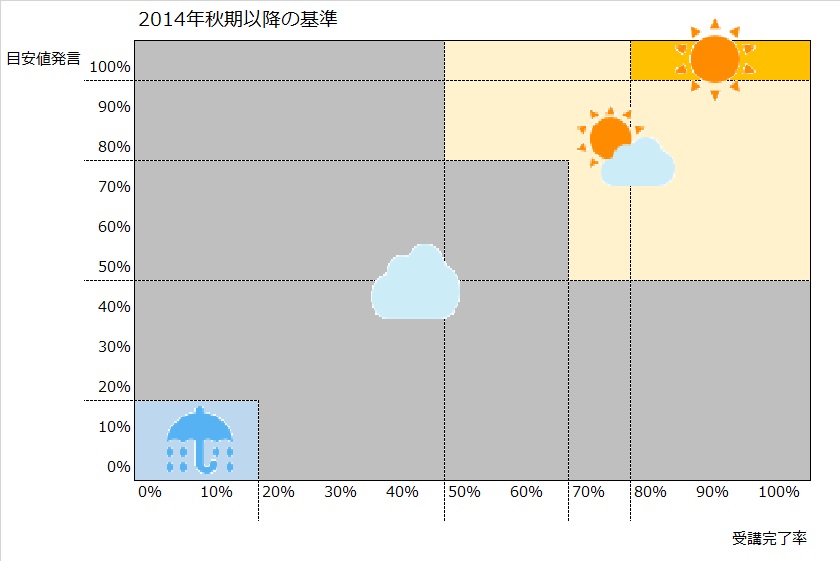
- 晴れ:発言が目安に対して100%、かつ受講完了率が80%以上。
- 晴れのち曇り:発言が目安に対して80%以上、かつ受講完了率が50%以上。
もしくは発言が目安に対して50%以上、かつ受講完了率が70%以上。 - 曇り:発言が目安に対して20%以上、かつ受講完了率が20%以上。
- 雨:発言、受講完了率ともに20%未満。
※発言の目安は、各コースで基準が異なります。各コースのお知らせで詳細を確認してください。
発言が必要でないコースの場合
- 晴れ:受講完了率が80%以上。
- 晴れのち曇り:受講完了率が70%以上。
- 曇り:受講完了率が20%以上。
- 雨:受講完了率が20%未満。
詳細を確認する
下記の手順で詳細の進捗状況が確認できます。
手順1:確認したいコースの詳細ページを開く
コース一覧より確認したいコースの[詳細ページへ]をクリックしてください。
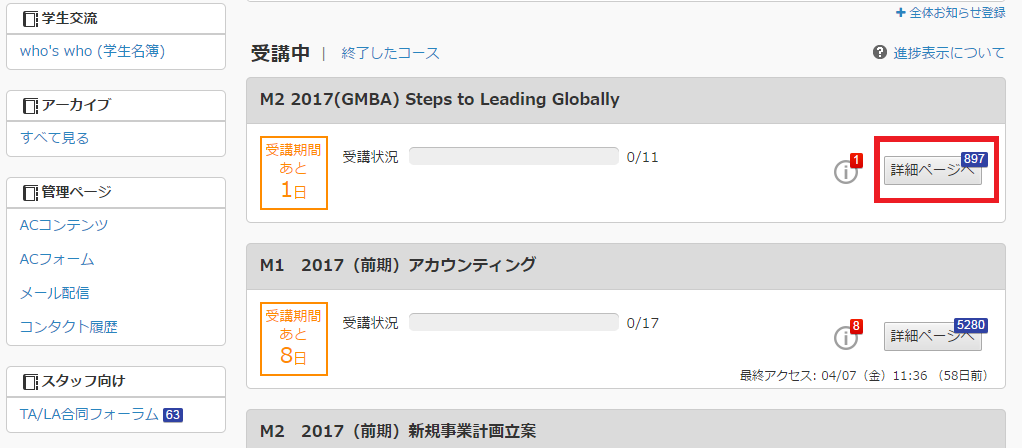
手順2:進捗確認ページを開く
コース詳細ページのサイドメニュー[このコースについて]内の[進捗確認]をクリックしてください。
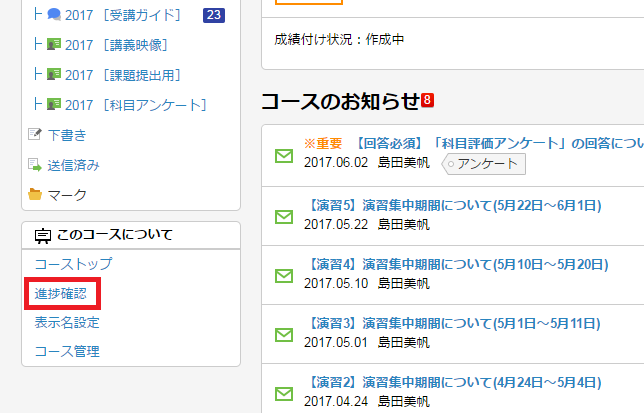
コースの[受講進捗]と[発言状況]が表示され、受講状況の詳細を把握することができます。
※[発言状況]は受講されるコースにディスカッションが含まれる場合に表示されます。
受講進捗の確認
[受講進捗]には講義の受講完了状況が表示されます。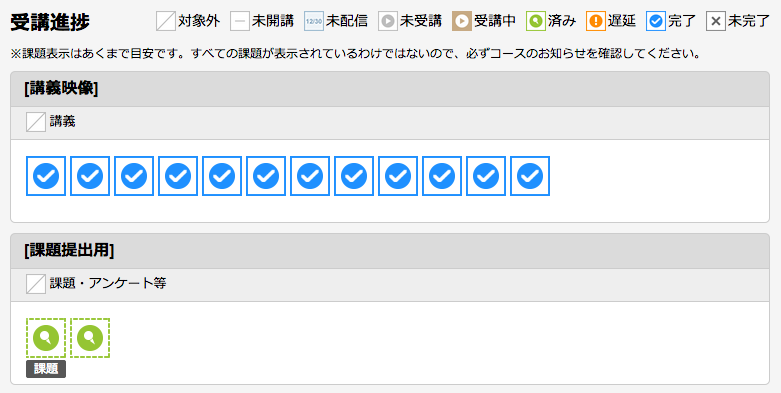
※進捗対象ではないものは点線表示となります(以下画像左側)、進捗対象のものは枠線表示となります(以下画像右側)
発言状況の確認
[発言状況]は週毎のあなたの発言数・返信数と、コース内の発言数がグラフで表示されます。
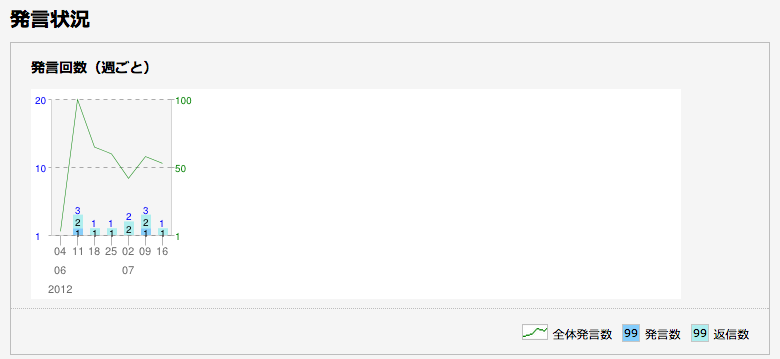


 PDF形式で記事をダウンロードする
PDF形式で記事をダウンロードする